Python之GUI编程(Tkinter))
不足之处,还请海涵,请指出不足。本人发布过的文章,会不断更改,力求减少错误信息。
一.重要放在开头:模块
如出现这种错误 ModuleNotFoundError: No module named 'numpy'

这种错误通常不会出现,因为Python的模块,通常在你安装Python shell的时候,就已经附带上了。出现这种错误原因(比如我),某人安装软件通常不喜欢按照套路出牌,导致错误怪异且层出不穷。
解决办法:
1.重新安装Python shell。建议:
(1)仍使用之前的版本,一是熟悉,二是避免可能出现的麻烦。
(2)安装过程中除了更改路径,将C盘改为D盘外,其它不建议更改。避免错误。安装教程和建议请参考本人另一篇文章https://www.cnblogs.com/9587cgq/p/12601891.html
2.缺什么,补什么。
比如上文缺少 numpy 模块,以numpy为例。
(1)就从网址处下载https://www.lfd.uci.edu/~gohlke/pythonlibs/#gdal
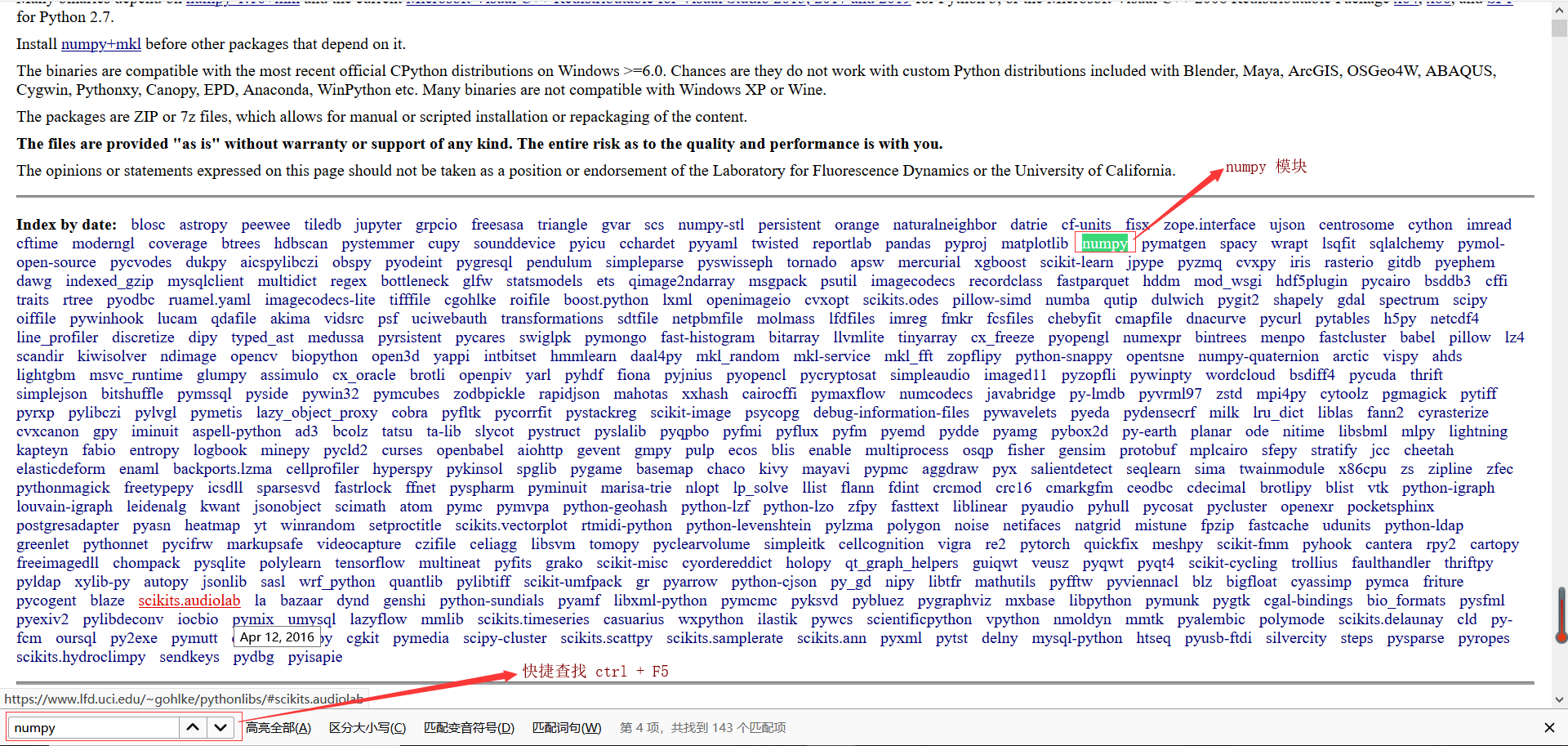
ps小技巧:该网页包含大量模块安装包。用快捷键 ctrl + F5高效。
(2)点击numpy 模块,进入如图:
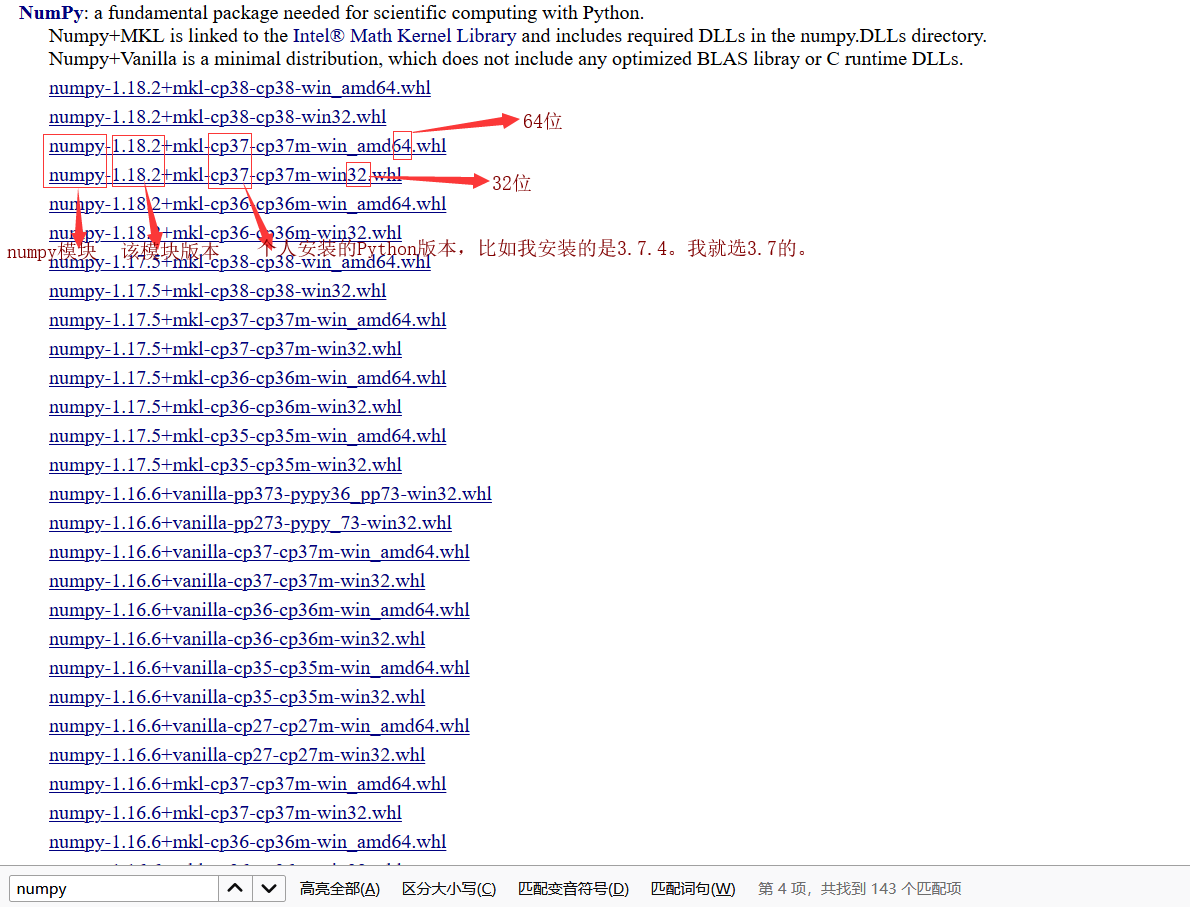
(3)重点:将下载好的安装包numpy-1.18.1+mkl-cp37-cp37m-win_amd64.whl放到你安装Python时的文件夹Scripts中。如我本人的D:\Program Files (x86)\python\python37\Scripts
(4)重点:在Scripts文件夹中打开cmd。可能一些人对该步骤不了解。详细步骤如下:
a.打开Scripts文件夹,让电脑界面处于这种状况如图:
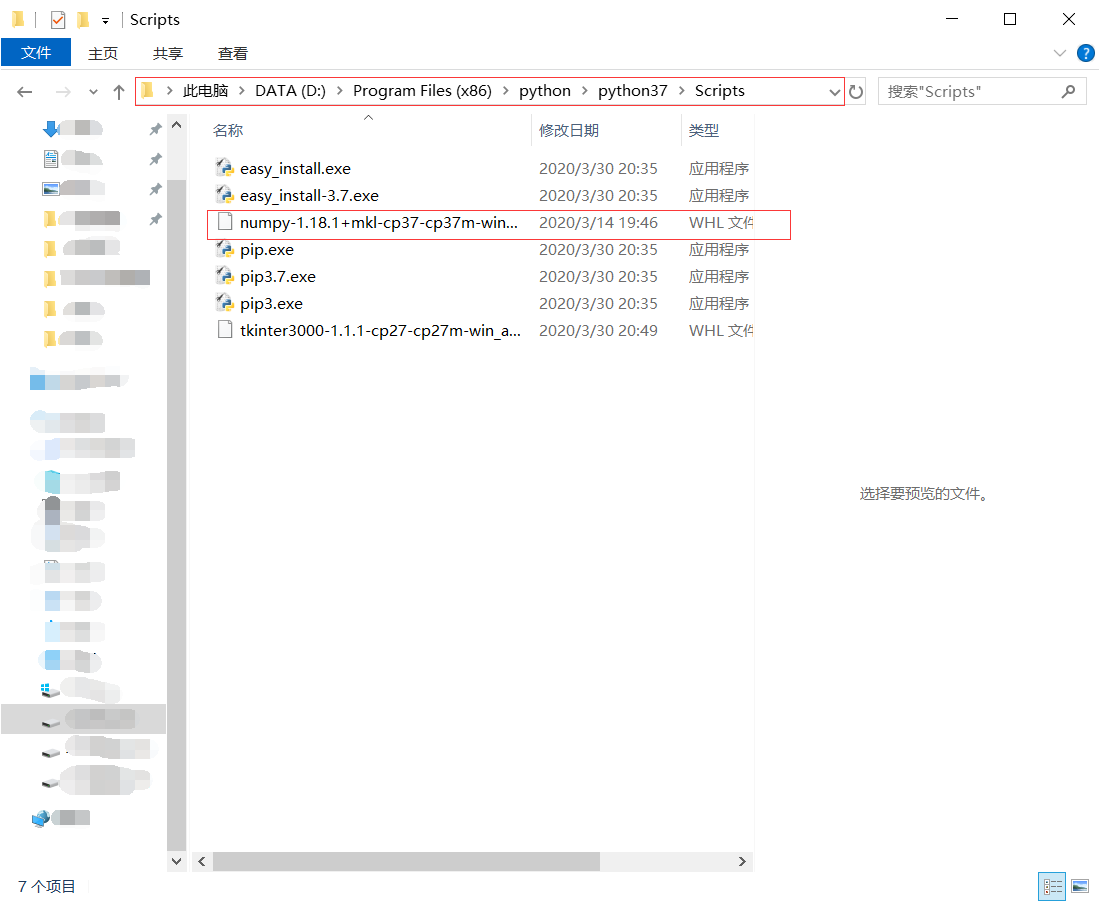
b.点击文件框(我也不知道叫啥)。输入cmd如图:(该步骤重要,其它相关Python软件也会用到.如:pgAdmin 4和jupyter notebook)
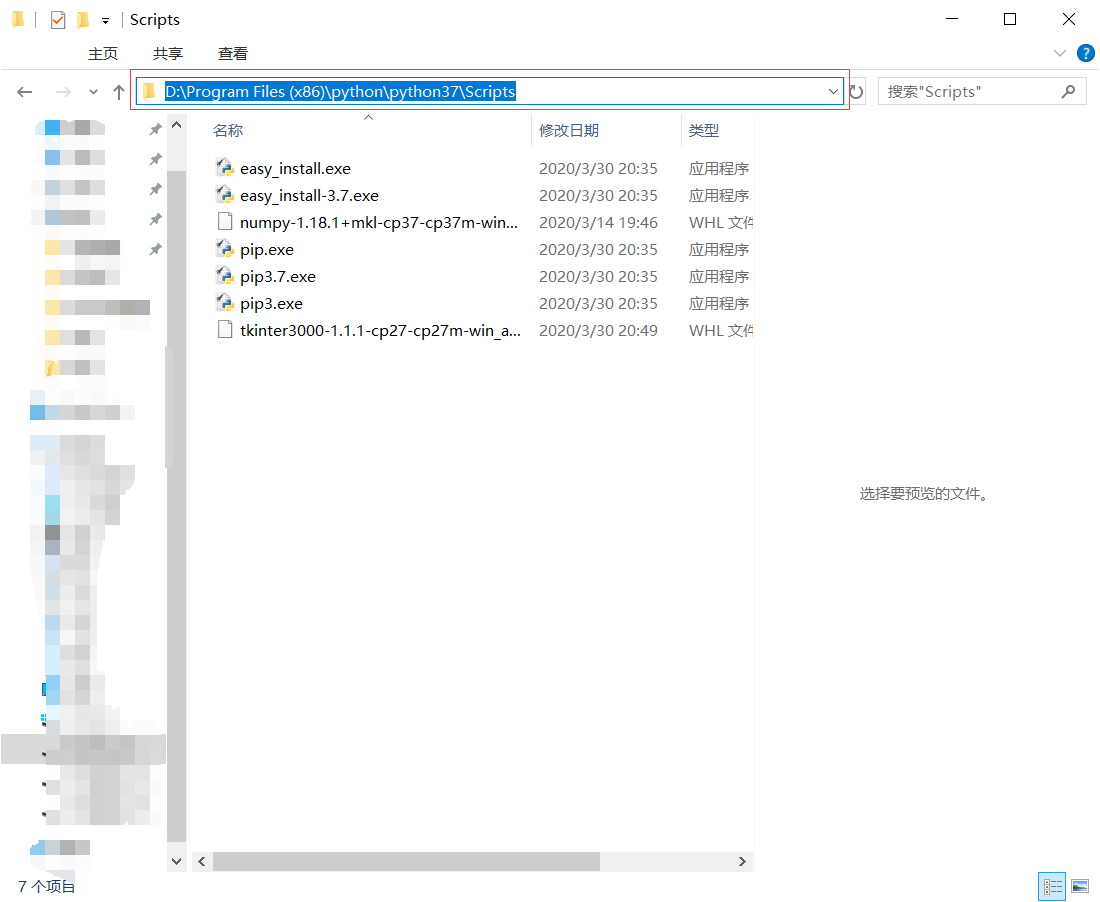
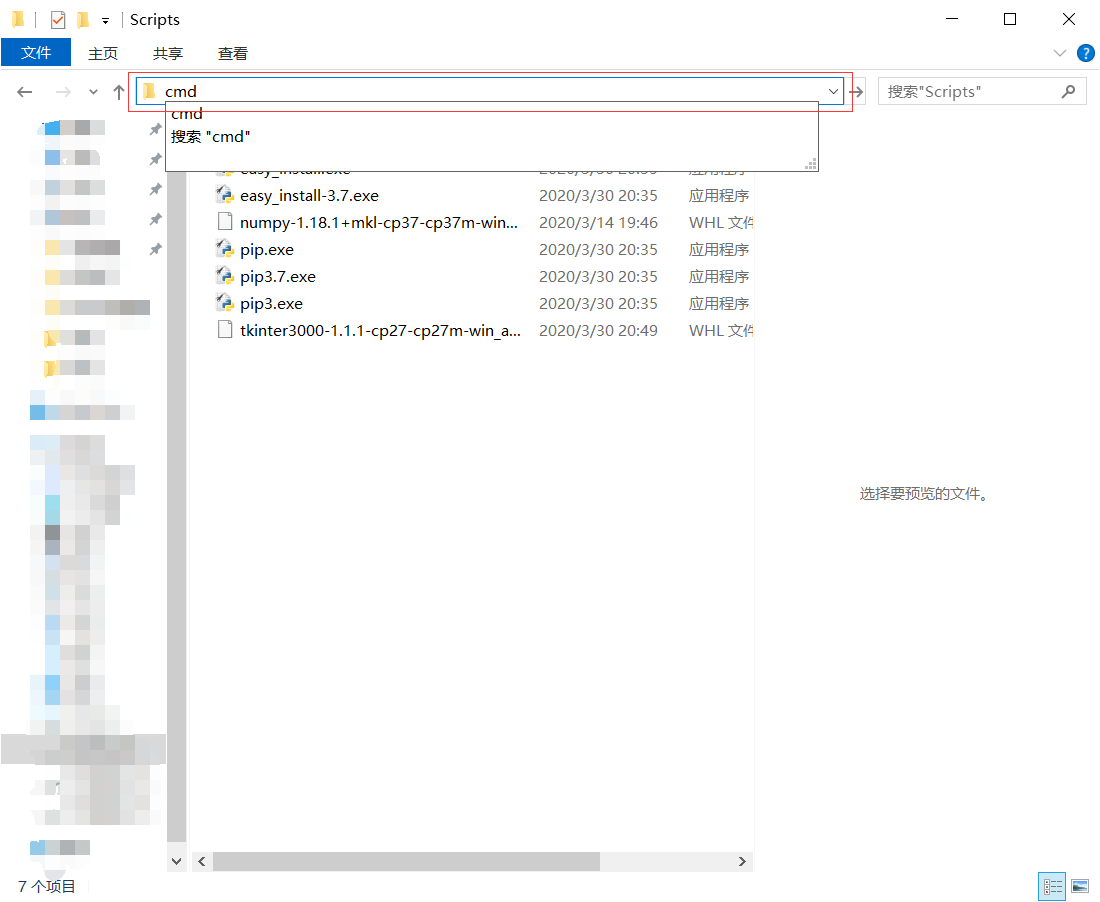
c.输入后,点击enter键。进入如图:
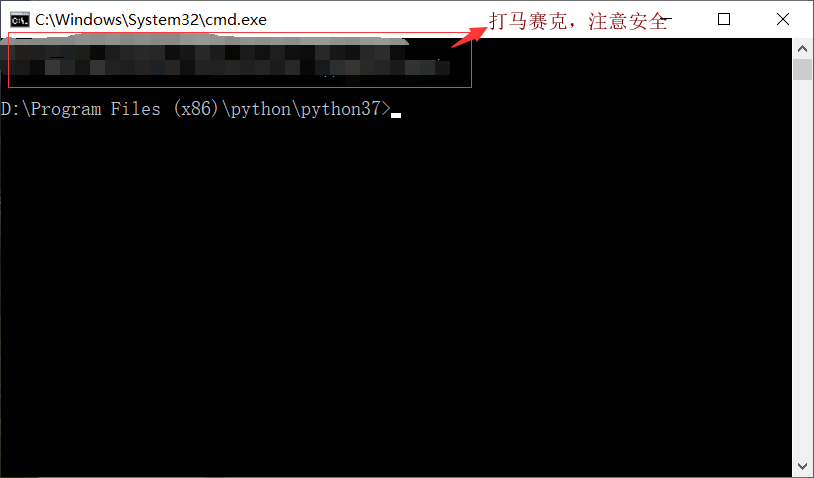
d.重点:输入 pip install numpy-1.18.1+mkl-cp37-cp37m-win_amd64.whl 。点击enter键,出现successfully时,则表实成功可关闭。
注意 pip install numpy-1.18.1+mkl-cp37-cp37m-win_amd64.whl 红色部分复制时易漏。
(5)需要安装其它模块安装包时,操作同上,只有步骤d不同。只需将下载的模块安装包的全名(包括文件后缀)复制到 pip install 后。格式如: pip install 模块安装包全名
(6)补充:上文使用cmd也可以用另外一种方式:
快捷键Windows + R , 输入cmd(不区分大小写),再enter。

进入后需要转到Scripts文件夹所在路径,没有直接在Scripts文件夹中输入cmd来的快捷方便。当然因人而异。
二、Python GUI编程(Tkinter)
Python 提供了多个图形开发界面的库,几个常用 Python GUI 库如下:
-
Tkinter: Tkinter 模块(Tk 接口)是 Python 的标准 Tk GUI 工具包的接口 .Tk 和 Tkinter 可以在大多数的 Unix 平台下使用,同样可以应用在 Windows 和 Macintosh 系统里。Tk8.0 的后续版本可以实现本地窗口风格,并良好地运行在绝大多数平台中。
-
wxPython:wxPython 是一款开源软件,是 Python 语言的一套优秀的 GUI 图形库,允许 Python 程序员很方便的创建完整的、功能健全的 GUI 用户界面。
-
Jython:Jython 程序可以和 Java 无缝集成。除了一些标准模块,Jython 使用 Java 的模块。Jython 几乎拥有标准的Python 中不依赖于 C 语言的全部模块。比如,Jython 的用户界面将使用 Swing,AWT或者 SWT。Jython 可以被动态或静态地编译成 Java 字节码。
Tkinter 编程
Tkinter 是 Python 的标准 GUI 库。Python 使用 Tkinter 可以快速的创建 GUI 应用程序。
由于 Tkinter 是内置到 python 的安装包中、只要安装好 Python 之后就能 import Tkinter 库、而且 IDLE 也是用 Tkinter 编写而成、对于简单的图形界面 Tkinter 还是能应付自如。
注意:Python3.x 版本使用的库名为 tkinter,即首写字母 T 为小写。
import tkinter
创建一个GUI程序
- 1、导入 Tkinter 模块
- 2、创建控件
- 3、指定这个控件的 master, 即这个控件属于哪一个
- 4、告诉 GM(geometry manager) 有一个控件产生了。
(亲测可用)
import tkinter
top = tkinter.Tk()
# 进入消息循环
top.mainloop()
以上代码执行结果如下图:
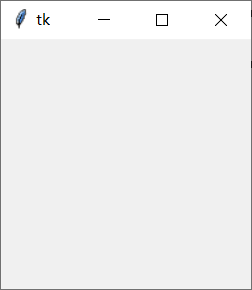
实例:(亲测可用)
from tkinter import * # 导入 Tkinter 库 root = Tk() # 创建窗口对象的背景色 # 创建两个列表 li = ['C','python','php','html','SQL','java'] movie = ['CSS','jQuery','Bootstrap'] listb = Listbox(root) # 创建两个列表组件 listb2 = Listbox(root) for item in li: # 第一个小部件插入数据 listb.insert(0,item) for item in movie: # 第二个小部件插入数据 listb2.insert(0,item) listb.pack() # 将小部件放置到主窗口中 listb2.pack() root.mainloop() # 进入消息循环
以上代码执行结果如下图:
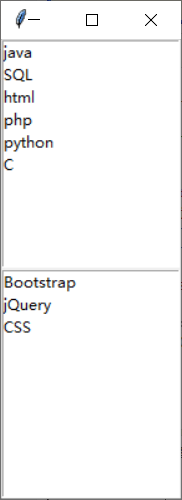
Tkinter 组件
Tkinter的提供各种控件,如按钮,标签和文本框,一个GUI应用程序中使用。这些控件通常被称为控件或者部件。
目前有15种Tkinter的部件。我们提出这些部件以及一个简短的介绍,在下面的表:
| 控件 | 描述 |
|---|---|
| Button | 按钮控件;在程序中显示按钮。 |
| Canvas | 画布控件;显示图形元素如线条或文本 |
| Checkbutton | 多选框控件;用于在程序中提供多项选择框 |
| Entry | 输入控件;用于显示简单的文本内容 |
| Frame | 框架控件;在屏幕上显示一个矩形区域,多用来作为容器 |
| Label | 标签控件;可以显示文本和位图 |
| Listbox | 列表框控件;在Listbox窗口小部件是用来显示一个字符串列表给用户 |
| Menubutton | 菜单按钮控件,用于显示菜单项。 |
| Menu | 菜单控件;显示菜单栏,下拉菜单和弹出菜单 |
| Message | 消息控件;用来显示多行文本,与label比较类似 |
| Radiobutton | 单选按钮控件;显示一个单选的按钮状态 |
| Scale | 范围控件;显示一个数值刻度,为输出限定范围的数字区间 |
| Scrollbar | 滚动条控件,当内容超过可视化区域时使用,如列表框。. |
| Text | 文本控件;用于显示多行文本 |
| Toplevel | 容器控件;用来提供一个单独的对话框,和Frame比较类似 |
| Spinbox | 输入控件;与Entry类似,但是可以指定输入范围值 |
| PanedWindow | PanedWindow是一个窗口布局管理的插件,可以包含一个或者多个子控件。 |
| LabelFrame | labelframe 是一个简单的容器控件。常用与复杂的窗口布局。 |
| tkMessageBox | 用于显示你应用程序的消息框。 |
标准属性
标准属性也就是所有控件的共同属性,如大小,字体和颜色等等。
| 属性 | 描述 |
| Dimension | 控件大小; |
| Color | 控件颜色; |
| Font | 控件字体; |
| Anchor | 锚点; |
| Relief | 控件样式; |
| Bitmap | 位图; |
| Cursor | 光标; |
几何管理
Tkinter控件有特定的几何状态管理方法,管理整个控件区域组织,以下是Tkinter公开的几何管理类:包、网格、位置
| 几何方法 | 描述 |
| pack() | 包装; |
| grid() | 网格; |
| place() | 位置; |





